So fügen Sie ein Festelement Ausrundung mit drei Punkten hinzu
Fügen Sie ein Festelement Ausrundung hinzu, indem Sie drei Zwangspunkte festlegen.
Die Abbildung zeigt ein Festelement (Bogen) vom Anfangspunkt 1 bis zu den angegebenen Punkten 2 und 3.
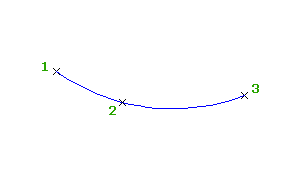
- Klicken Sie auf den Längsschnitt. Klicken Sie auf

 Finden.
Finden. - Klicken Sie im Werkzeugkasten Entwurfswerkzeuge (Längsschnitt) auf
 Festelement Ausrundung (drei Punkte).
Festelement Ausrundung (drei Punkte). - Geben Sie den Anfangspunkt an.
- Geben Sie den zweiten Punkt an.
- Geben Sie den Endpunkt an.
So fügen Sie ein Festelement Ausrundung mit zwei Punkten und einem Parameter hinzu
Geben Sie zwei Zwangspunkte und einen K-Wert oder minimalen Radius an.
Die Abbildung zeigt ein Festelement (Bogen), das definiert ist durch einen Anfangspunkt (1), einen Endpunkt (2) und einen Mindestradius (3):
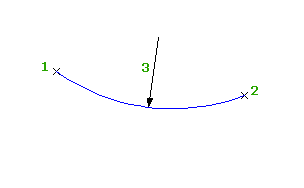
- Klicken Sie auf den Längsschnitt. Klicken Sie auf

 Finden.
Finden. - Klicken Sie im Werkzeugkasten Entwurfswerkzeuge (Längsschnitt) auf
 Festelement Ausrundung (zwei Punkte, Parameter).
Festelement Ausrundung (zwei Punkte, Parameter). - Geben Sie den Anfangspunkt an.
- Geben Sie einen Endpunkt an.
- Führen Sie einen der folgenden Schritte durch:
- Drücken Sie zum Festlegen einer Kuppe die EINGABETASTE.
- Geben Sie zum Festlegen einer Wanne s ein.
- Führen Sie einen der folgenden Schritte durch:
- Geben Sie einen K-Wert an.
- Geben Sie zum Festlegen eines Mindestradius für die Bogenparabel r (Radius) ein, und legen Sie dann einen Wert fest. Anmerkung: Wurde der Längsschnitt mit der Funktion Richtlinienkonformer Entwurf erstellt, wird in der Befehlszeile ein Vorgabewert angezeigt. In der Richtliniendatei sind minimale K-Werte bei bestimmten Entwurfsgeschwindigkeiten definiert. Mindest-Bogenlänge und -radius werden mithilfe des minimalen K-Werts bei aktueller Entwurfsgeschwindigkeit berechnet.
So fügen Sie ein Festelement Ausrundung mit einem Objekt und einem Zwangspunkt hinzu
Legen Sie zum Hinzufügen eines Festelements Ausrundung ein Zuordnungsobjekt und einen Zwangspunkts fest.
Die Abbildung zeigt ein Festelement (Bogen) von einem zugeordneten Objekt (1) und einem Zwangspunkt (2):
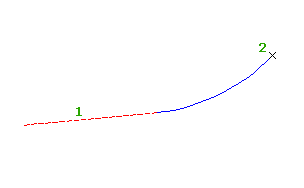
- Klicken Sie auf den Längsschnitt. Klicken Sie auf

 Finden.
Finden. - Klicken Sie im Werkzeugkasten Entwurfswerkzeuge (Längsschnitt) auf
 Festelement Ausrundung (Anschlusselement, Zwangspunkt).
Festelement Ausrundung (Anschlusselement, Zwangspunkt). - Wählen Sie das Fest- oder Koppelelement aus, mit dem Sie den Bogen verknüpfen möchten.
Der nächste Endpunkt des Objekts ist der Anfangspunkt des Bogens. Die Neigung des Anfangspunkts ist die Anfangsneigung für den Bogen.
- Geben Sie den Zwangspunkt für den Bogen an.
So fügen Sie ein Festelement Ausrundung mit zwei Punkten und einer Anfangspunktneigung hinzu
Legen Sie zum Hinzufügen eines Festelements Ausrundung zwei Zwangspunkte und eine Neigung am Anfangspunkt fest.
Die Abbildung zeigt ein Festelement (Bogen) von einem Anfangspunkt (1) zu einem Endpunkt (2) und die Neigung am Anfangspunkt (3):

- Klicken Sie auf den Längsschnitt. Klicken Sie auf

 Finden.
Finden. - Klicken Sie im Werkzeugkasten Entwurfswerkzeuge (Längsschnitt) auf
 Festelement Ausrundung (zwei Punkte, Neigung bei Anfangspunkt).
Festelement Ausrundung (zwei Punkte, Neigung bei Anfangspunkt). - Geben Sie den Anfangspunkt an.
- Geben Sie einen Endpunkt an.
- Geben Sie den Neigungswert am Anfangspunkt ein.
So fügen Sie ein Festelement Ausrundung mit zwei Punkten und einer Endpunktneigung hinzu
Fügen Sie ein Festelement Ausrundung hinzu, indem Sie zwei Zwangspunkte und eine Neigung am Endpunkt festlegen.
Die Abbildung zeigt ein Festelement (Bogen) von einem Anfangspunkt (1) zu einem Endpunkt (2) und die Neigung am Endpunkt (3):
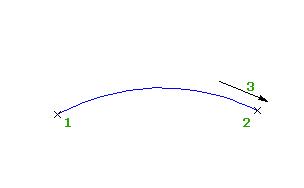
- Klicken Sie auf den Längsschnitt. Klicken Sie auf

 Finden.
Finden. - Klicken Sie im Werkzeugkasten Entwurfswerkzeuge (Längsschnitt) auf
 Festelement Ausrundung (zwei Punkte, Neigung bei Endpunkt).
Festelement Ausrundung (zwei Punkte, Neigung bei Endpunkt). - Geben Sie den Anfangspunkt an.
- Geben Sie einen Endpunkt an.
- Geben Sie den Neigungswert am Endpunkt ein.
So fügen Sie ein Festelement Ausrundung durch Ausgleichseinrechnung hinzu
Fügen Sie einem Längsschnitt ein festes Drei-Punkte-Bogenobjekt durch Ausgleichseinrechnung hinzu. Sie können die Ausgleichseinrechnung mithilfe einer Reihe von AutoCAD Civil 3D-Punkten, bestehenden Objekten oder Auswahlen im Bildschirm definieren.
Die Abbildung zeigt ein Festelement (Ausrundung), das mittels Ausgleichseinrechnung erstellt wurde. Jedes X gibt einen der Datenpunkte an, die zum Erstellen des Objekts verwendet wurden.
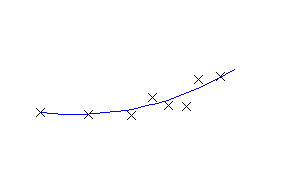
- Legen Sie für die vertikale Überhöhung des Höhenplanstils den Wert 1.0000 fest.
- Klicken Sie auf den Längsschnitt. Klicken Sie auf

 Finden.
Finden. - Klicken Sie im Werkzeugkasten Entwurfswerkzeuge (Längsschnitt) auf
 Festelement Ausrundung - Ausgleichseinrechnung.
Festelement Ausrundung - Ausgleichseinrechnung. - Wählen Sie im Dialogfeld Bogen durch Ausgleichseinrechnung eine der folgenden Optionen:
- Aus Koordinatenpunkten Wählen Sie im Höhenplan zwei oder mehr Punkte. Geben Sie G ein, um eine Punktgruppe auszuwählen, oder geben Sie N ein, um die Punkte nach der Nummer einzugeben.
- Anhand Auswahl im Zeichnungsfenster Wählen Sie einen Anfangspunkt und mindestens einen weiteren Punkt aus. Sie können den Modus OFANG oder transparente Befehle für die Auswahl von Punkten verwenden.
- Anhand von Elementen erstellen Legen Sie die Toleranzeinstellungen für die Tessellation und die Mittelordinaten fest. Sie können mindestens einen Elementtyp in der Befehlszeile auswählen. Wenn Sie ein Längsschnittobjekt ausgewählt haben, legen Sie im Dialogfeld Stationsbereich angeben die Anfangs- und Endstation fest.
- Verwenden Sie die Ansicht Abweichungsdaten im Fenster Panorama, um die Abweichungspunkte zu ändern.
Wenn Sie in der Ansicht Abweichungsdaten eine Zeile markieren, wird der entsprechende Abweichungspunkt im Zeichnungsfenster rot hervorgehoben.
- Erstellen Sie den Bogen:
- Klicken Sie auf
 , um den Bogen zu erstellen und die Ansicht Abweichungsdaten geöffnet zu lassen.
, um den Bogen zu erstellen und die Ansicht Abweichungsdaten geöffnet zu lassen. - Klicken Sie auf
 , um den Bogen zu erstellen und die Ansicht Abweichungsdaten zu schließen.
, um den Bogen zu erstellen und die Ansicht Abweichungsdaten zu schließen.
- Klicken Sie auf